尽管DOS命令“露脸”的机会越来越少了,可是一些特殊的场合DOS命令仍然能够给我们带来意想不到的帮助。要使用DOS命令,往往需要先进入MS -DOS窗口,可是一想到MS-DOS窗口永远一副“黑底白字”的单调样子,时尚一族就没有了继续使用DOS命令的欲望了。那能不能给MS-DOS界面动点“手术”,让它也来玩玩不同“花样”呢?答案是肯定的!这不,通过本文下面提供的招法,完全可以增强MS-DOS窗口的“吸引力”!
增强提示符号“吸引力”
系统默认的DOS命令行提示符号正常为“>”,这种符号留在我们的记忆中已经有若干年了,相信特立独行的你,肯定早有改变DOS命令行提示符号的想法了?事实上,这种想法实现起来一点也不费事,只要按照如下步骤来操作,我们就能将常规的“>”符号修改成我们需要的任何一种提示符号,这里我们假设就将“>”符号修改成LINUX系统下的“#”符号吧:
首先打开记事本编辑程序,并在其编辑界面中输入下面的几行命令代码:
@echo off
cls
prompt sys#
@echo on
输好代码之后,再依次单击文本编辑界面中的“文件”/“保存”命令,在其后弹出的文件保存对话框中,将上述代码保存成扩展名为cmd的可执行文件,假设我们已将上面的代码保存为了DOS.cmd文件;
接着打开系统的资源管理器窗口,逐一展开其中的“Windows”文件夹、“System32”文件夹,然后将前面已经创建好的DOS.cmd文件直接用鼠标拖放到“System32”子文件夹窗口中;
下面我们需要将上面的代码文件导入到系统的注册表中,在导入该文件时,可以依次单击“开始”/“运行”命令,在随后出现的系统运行对话框中,输入字符串命令“regedit”,单击“确定”按钮后,进入到系统的注册表编辑界面;
用鼠标依次展开该界面中的HKEY_LOCAL_MACHINE\SOFTWARE\Microsoft\Command Processor注册表分支,在对应“Command Processor”子键的右侧窗口区域中,找到“AutoRun”键值,如图1所示;

图 1
然后用鼠标右键单击该键值,从弹出的右键菜单中执行“修改”命令,打开“AutoRun”键值的数值设置对话框,在该对话框的“数值数据”文本框中输入“C:\Windows\System32\DOS.cmd”字符串,再单击“确定”按钮,最后按F5功能键刷新一下系统的注册表;日后当我们再次在系统的运行对话框中执行“cmd”字符串命令后,我们就会发现DOS命令行提示符号已经变成了如图2所示的那样了。当然,如果我们要想将DOS命令行提示符号变成其他类型的符号时,只需要修改一下DOS.cmd文件就可以了。

图 2
增强默认路径“吸引力”
一般情况下,系统被切换到MS-DOS命令行提示符状态下时,系统会自动将“C:\Documents and Settings\User>”文件夹作为系统的当前默认路径(其中User表示当前登录进Windows系统的帐号名称),那如果我们想打破常规,想让MS-DOS环境下的默认路径变成自己事先创建好的文件夹,该如何实现呢?要做到这一点,我们可以按下面的方法来设置系统:
逐一单击“开始”、“设置”、“控制面板”命令,打开系统的控制面板窗口,双击该窗口中的“管理工具”图标,并在其后界面中再双击“计算机管理”图标,进入本地系统的计算机管理窗口;
依次双击该界面中的“系统工具”/“本地用户和组”/“用户”分支,在“用户”分支对应的右侧子窗口界面中,双击当前登录Windows系统的帐号名称,在其后出现的帐号属性设置窗口中单击“配置文件”选项卡,打开如图3所示的选项设置页面;
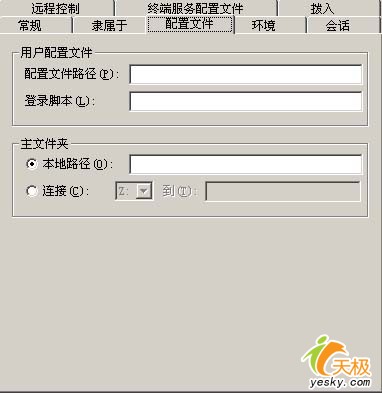
图 3
选中“主文件夹”设置栏中的“本地路径”单选项,并在对应该选项的文本框中输入我们事先已经指定好的文件夹具体路径,例如要是我们希望将“C: \Windows”作为MS-DOS环境下的默认当前路径时,就可以在这里输入“C:\Windows”,然后单击一下“确定”按钮,最后再将计算机系统重新启动一下;日后当我们再次在系统运行对话框中执行“cmd”命令时,就会看到MS-DOS环境下的默认当前路径已经不是“C:\Documents and Settings\User>”,而是“C:\Windows”了。
小提示:除了通过上面的方法来修改MS-DOS命令行提示符状态下的默认当前路径外,我们还可以通过修改注册表相关子键的方法,来让指定的文件夹作为MS-DOS环境下的默认当前路径:
首先打开系统的注册表编辑窗口,找到HKEY_CLASSES_ROOT\Folder\shell注册表分支,在“shell”分支下先创建一个名为“DOS提示符”的子项,然后在“DOS提示符”下面再创建一个名为“command”的子项;
其次在“command”对应的右侧子窗口中,用鼠标双击“默认”选项,并在其后弹出的数值数据设置窗口中输入“C:\windows\ system32\cmd.exe cd %1”字符串内容,之后单击“确定”按钮,再将计算机系统重新启动一下;以后一旦我们需要将自己创建好的特定文件夹作为MS-DOS环境下的默认当前路径时,可以直接用鼠标右键单击该特定文件夹,然后执行右键菜单中的“DOS提示符”命令,系统就能将当前选定的目标文件夹作为默认当前路径了。
| Word教程网 | Excel教程网 | Dreamweaver教程网 | Fireworks教程网 | PPT教程网 | FLASH教程网 | PS教程网 |
| HTML教程网 | DIV CSS教程网 | FLASH AS教程网 | ACCESS教程网 | SQL SERVER教程网 | C语言教程网 | JAVASCRIPT教程网 |
| ASP教程网 | ASP.NET教程网 | CorelDraw教程网 |
 QQ:2693987339(点击联系)购买教程光盘
QQ:2693987339(点击联系)购买教程光盘